Samsung SM-P905 User Manual Page 1
Browse online or download User Manual for Smartphones Samsung SM-P905. Samsung SM-P905 Naudotojo gidas [ro]
- Page / 169
- Table of contents
- BOOKMARKS
- Naudotojo vadovas 1
- Apie šį vadovą 2
- Instrukcijų piktogramos 3
- Autoriaus teisės 3
- Prekių ženklai 4
- 163 Trikčių diagnostika 7
- 168 Akumuliatoriaus išėmimas 7
- Prietaiso išvaizda 8
- Mygtukai 9
- „S“ rašiklis 10
- Komplekto turinys 10
- Akumuliatoriaus įkrovimas 12
- Įkrovimas naudojant įkroviklį 13
- Atminties kortelės įdėjimas 15
- Atminties kortelės išėmimas 16
- „S“ rašiklio galiuko keitimas 17
- Prietaiso laikymas 18
- Garsumo valdymas 19
- Perjungimas į tylųjį režimą 19
- Pagrindai 20
- Judesiai pirštais 22
- Vilkimas 23
- Palietimas du kartus 23
- Perbraukimas 24
- Suspaudimas 24
- Valdymo judesiai 25
- Slinkimas norint naršyti 26
- Pakreipimas 26
- Judesiai delnu 27
- Samsung Smart Pause 28
- Kelių langų režimo naudojimas 29
- Kelių langų derinio sukūrimas 32
- „S“ rašiklio naudojimas 34
- Komanda ore 35
- Ekrano kopijų fiksavimas 36
- Galimų parinkčių atidarymas 36
- Peržiūra ore 37
- Pranešimai 38
- Pradžios ekranas 39
- Visų programų peržiūrėjimas 40
- Elemento pridėjimas 41
- Ekrano fono nustatymas 42
- Valdiklio dydžio reguliavimas 44
- Programų ekranas 45
- Programų naudojimas 46
- Teksto įvedimas 47
- Rašymas didžiosiomis raidėmis 48
- Klaviatūros tipo keitimas 48
- Kalbų klaviatūrų keitimas 48
- Rašymas ranka 48
- Teksto įvedimas balsu 49
- Kopijavimas ir įklijavimas 49
- „Wi-Fi“ tinklų pridėjimas 50
- Paskyrų kūrimas 51
- Naudotojo profilio nustatymas 52
- Failų perkėlimas 52
- Prietaiso sauga 53
- Prietaiso atnaujinimas 54
- Naujinimas belaidžiu būdu 55
- Telefonas 56
- Adresatų radimas 57
- Skambinimas į užsienį 57
- Skambinimo metu 57
- Adresatų pridėjimas 57
- Fiksuotojo rinkimo numeris 57
- Priimami skambučiai 58
- Balso pranešimo klausymas 60
- Adresatai 61
- Adresatų rodymas 62
- Adresatų perkėlimas 62
- Mėgstamiausieji adresatai 63
- Adresatų grupės 63
- Vizitinė kortelė 64
- Žinučių siuntimas 65
- El. paštas 66
- Suplanuotų žinučių siuntimas 67
- Laiškų skaitymas 68
- Etiketės 70
- Nuotraukos 71
- „Bluetooth“ 74
- Screen Mirroring 75
- Susirinkimo sesijos sukūrimas 76
- Failų atidarymas 79
- Dalyvio ekranas 81
- Kai atsijungė dalyviai 82
- Prieš naudodami šią programą 82
- Paskyros sukūrimas 83
- Dalyvių kvietimas el. paštu 85
- My Meetings 87
- Susirinkimo vedimas 88
- Ekrano bendrinimas 89
- Pranešėjo keitimas 90
- Remote PC 91
- Kompiuterio registravimas 92
- SideSync 3.0 95
- Virtualus išmaniojo telefono 98
- Žiniatinklis ir tinklai 100
- Muzikos paleidimas 101
- Grojaraščių kūrimas 102
- Fotoaparatas 103
- Fotografavimo režimas 104
- Panoraminės nuotraukos 105
- Vaizdo įrašų filmavimas 106
- „Dual Camera“ režimas 107
- Bendrinkite kadrą 108
- Galerija 110
- Vaizdo įrašų paleidimas 111
- Vaizdų redagavimas 111
- Vaizdų modifikavimas 112
- Mėgstamiausi vaizdai 112
- Vaizdų trynimas 112
- Vaizdų bendrinimas 112
- Nustatyti kaip ekrano foną 112
- Veidų žymėjimas 113
- Žymėjimo įrankio naudojimas 113
- Aplankų tvarkymas 113
- Vaizdo įrašas 114
- Vaizdo įrašų trynimas 115
- Vaizdo įrašų bendrinimas 115
- Vaizdo įrašų peržiūra 115
- Flipboard 116
- Businessweek+ 116
- SketchBook for Galaxy 117
- Programos ir medijos 118
- Galaxy Apps 119
- „Play“ knygos 119
- „Google Play“ filmai 120
- „Google Play“ muzika 120
- „Google Play“ žaidimai 120
- „Play“ kioskas 120
- Priemonės 121
- Trintuko naudojimas 123
- Ranka rašytų užrašų taisymas 123
- Idėjos šablono įkėlimas 124
- Diagramų kūrimas ir tvarkymas 125
- Užrašų puslapių peržiūra 126
- Puslapių peržiūra 126
- Veiklos įrašas 127
- Įrašų naršymas 128
- S Planner 129
- Hancom Office Viewer 132
- Dokumentų ieškojimas 133
- Dokumentų skaitymas 133
- Signalas 135
- Pasaulio laikrodis 136
- Skaičiuotuvas 137
- Paieška prietaise 138
- Paieškos apimtis 138
- „Google“ dabar 138
- Paieška balsu 139
- Įrašų knyga 139
- Mano failai 140
- Evernote 142
- Kelionės ir vietos nustatymas 143
- Nustatymai 144
- Bluetooth 145
- Skrydžio režimas 146
- Atsisiuntimo spartintuvas 146
- Duom.naudojimas 146
- Daugiau tinklų 147
- ĮRENGINYS 148
- Keli langai 149
- Užrakinimo ekranas 149
- Ekrano fonas 150
- Pranešimų skydelis 150
- Prieiga neįgaliesiems 151
- Skambutis 151
- Skambėjimo tonai ir garsai 153
- Vaizdo skambučiai 153
- Balso pranešimas 153
- Internetinis skambutis 153
- VALDIKLIAI 154
- Valdymas balsu 155
- Judesiai 157
- Delno gestas 157
- Išmanusis ekranas 157
- BENDRI NUSTATYMAI 158
- Programų tvarkyklė 159
- Numatytosios programos 159
- Naudotojai 159
- Akumuliatorius 159
- Energijos taupymo režimas 160
- Saugykla 160
- Apie įrenginį 161
- „Google“ nustatymai 162
- Prietaisas neįsijungia 163
- Nepavyksta prisiskambinti 164
- Akumuliatoriaus išėmimas 168
- Lithuanian. 05/2015. Rev.1.0 169
Summary of Contents
www.samsung.comNaudotojo vadovasSM-P905
Pradžia10„S“ rašiklis„S“ rašiklio galiukas„S“ rašiklio mygtukasPavadinimas Funkcija„S“ rašiklio galiukas•Atlikite pagrindinius veiksmus „S“ rašikliu.
Žiniatinklis ir tinklai100Virtualaus išmaniojo telefono ekrano naudojimasNorėdami įjungti virtualaus išmaniojo telefono ekraną ir išjungti išmaniojo t
101MedijaMuzikaNaudokitės šia programa norėdami klausytis muzikos.Programų ekrane palieskite Muzika.•Prietaise įdiegta programinė įranga gali nepalai
Medija102Norėdami klausytis dainų vienodu garsumu, palieskite → Nustatymai → Išsamiau → Išmanusis garsas.Kai įjungtas Išmanusis garsas, garsumo lygi
Medija103FotoaparatasNaudokitės šia programa norėdami fotografuoti arba įrašyti vaizdo įrašus.Jei norite peržiūrėti prietaiso fotoaparatu padarytas nu
Medija104Fotografavimo režimasGalimi keli filmavimo efektai.Palieskite Režimas ir dešiniąja ekrano puse slinkite ekranu aukštyn arba žemyn.•Automatin
Medija105•Trintukas: naudokitės norėdami ištrinti fone esančių judančių objektų judesius.Jei norite fotografuoti nuotraukų seriją, palieskite . Priet
Medija106Filtro efektų taikymasNaudokitės filtrų efektais norėdami daryti unikalias nuotraukas ar vaizdo įrašus.Palieskite ir pasirinkite filtro efek
Medija107Vaizdo priartinimas ar nutolinimasNaudokitės vienu iš šių būdų:•Jei norite priartinti arba atitolinti vaizdą, naudokite Garsumo mygtuką.•Je
Medija108Bendrinkite kadrąPalieskite → ir rinkitės vieną iš šių:•Nuotraukų bendrinimas: siųskite nuotrauką tiesiai į kitą prietaisą naudodamiesi
Medija109•Vaizdo stabilizavim.: įjunkite arba išjunkite apsaugą nuo drebėjimo. „Anti-shake“ funkcija padeda sufokusuoti fotoaparatui sujudėjus.•Išsa
Pradžia11SIM arba USIM kortelės įdėjimasĮdėkite mobiliųjų telefonų paslaugų teikėjų duotą SIM arba USIM kortelę.•Su prietaisu veikia tik „MicroSIM“ k
Medija110Spartusis mygtukasPertvarkykite nuorodas, kad galėtume lengvai pasiekti įvairiais fotoaparato parinktis.Palieskite ir tuomet palietę laikyki
Medija111Vaizdų peržiūra naudojantis judesio funkcijaJei norite vykdyti funkciją su tam tikru judesiu, naudokitės judesio funkcija.Programų ekrane pal
Medija112Vaizdų modifikavimasPeržiūrėdami vaizdą palieskite ir naudokitės šiomis funkcijomis:•Pasukti: pasukti vaizdą.•Apkarpyti: apkirpti vaizdą.
Medija113Veidų žymėjimasPeržiūrėdami vaizdą, palieskite → Nustatymai → Žymos ir tuomet pažymėkite Veido žymė. Aplink atpažintą veidą bus rodomas gel
Medija114Vaizdo įrašasNaudokitės šia programa norėdami leisti vaizdo įrašus.Programų ekrane palieskite Vaizdo įrašas.•Prietaise įdiegta programinė įr
Medija115Vaizdo įrašų trynimasPalieskite → Trinti, pasirinkite vaizdo įrašus ir palieskite ATL.Vaizdo įrašų bendrinimasPalieskite → Rinktis, pasir
Medija116Vaizdo įrašų bendrinimasPasirinkite norimą žiūrėti vaizdo įrašą, palieskite ir tuomet pasirinkite bendrinimo būdą.Vaizdo įrašų įkėlimasPali
Medija117NYTimesNaudokite šią programą, norėdami po ją panaršyti, paskaityti straipsnių ir pan.Palieskite NYTimes, esančią Programų ekrane.Priklausoma
118Programos ir medijos parduotuvės„Google Play“ parduotuvėNaudokitės šia programa norėdami pirkti ir atsisiųsti jūsų prietaisui galimas programas ir
Programos ir medijos parduotuvės119Galaxy AppsNaudokitės šia programa norėdami įsigyti ir atsisiųsti „Samsung“ skirtas programas. Daugiau informacijos
Pradžia12SIM arba USIM kortelės išėmimas1 Atidarykite SIM kortelės angos dangtelį.2 Stumtelėkite SIM arba USIM kortelę, kad ji atsilaisvintų iš prieta
Programos ir medijos parduotuvės120„Google Play“ filmaiJei norite žiūrėti, atsisiųsti ir išsinuomoti filmus ir TV laidas, naudokitės šia programa.Prog
121PriemonėsS NoteNaudokitės šia programa norėdami susikurti užrašą, kuriame naudojama įvairialypė terpė ir balso atmintinės.Programų ekrane palieskit
Priemonės122Naudodami šablonus, naudodami vaizdus rėmeliuose, paspauskite ir palaikykite nuspaudę paveikslėlio rėmelį, o tuomet norėdami pridėti pavei
Priemonės123Trintuko naudojimasNubrėžta linija atpažįstama ne kaip eilė taškų, o kaip eilė trumpų brūkšnelių. Dėl šios priežasties, galite pažymėti vi
Priemonės124Įvairialypės terpės rinkmenų įkėlimasPalieskite → Įterpti, norėdami įkelti paveikslėlių, vaizdo įrašų, garso atmintinių ir pan.Idėjos ša
Priemonės125Diagramų kūrimas ir tvarkymasLentelės kūrimasPalieskite → Įterpti → Lengva diagrama → Lentelė, nustatykite lentelės eilučių ir stulpelių
Priemonės126Diagramos koregavimasNorėdami koreguoti diagramą, paspauskite ir laikykite diagramą arba lentelę ir palieskite Redaguoti diagramą, tuomet
Priemonės127•Eksportuoti: iškelkite užrašą kaip paveikslėlį arba PDF rinkmeną.•Pervardyti: pervardinkite užrašą.•Redaguoti viršelį: pakeiskite užra
Priemonės128• : ieškok internete.• : surask vietovę.• : susikurk užduotį.Jei norite pasinaudoti priminime esančia specifine informacija, paliesdami
Priemonės129S PlannerNaudokitės šia programa norėdami tvarkyti įvykius ir užduotis.Programų ekrane palieskite S Planner.Įvykių ar užduočių kūrimasPali
Pradžia13Įkrovimas naudojant įkroviklįUSB laidą prijunkite prie USB adapterio ir prijunkite USB laido galą prie universalios jungties.Neteisingai prij
Priemonės130Sinchronizavimas su „Google Calendar“Programų ekrane palieskite Nustatymai → BENDRI NUATATYMAI → Paskyros → Google ir Mano paskyros pasiri
Priemonės131DropboxJei norite išsaugoti failus ir bendrinti juos su kitais per „Dropbox“ debesies saugyklą, naudokitės šia programa. Išsaugojus failus
Priemonės132Atsarginių duomenų kopijų kūrimas arba duomenų atkūrimasJei naudodamiesi „Samsung“ paskyra norite atkurti duomenis ar kurti atsargines jų
Priemonės133Dokumentų ieškojimasNorėdami peržiūrėti dokumentą, palieskite Atidaryti.Žiūrėdami jį pasinaudokite viena iš šių parinkčių:• : kurti aplan
Priemonės134Pristatymas•Rasti: ieškokite teksto.•Mastelis: keisti peržiūros dydį.•Dokumento informacija: peržiūrėkite dokumento informaciją - pavad
Priemonės135PDF•Ieškoti: ieškoti teksto.•Siųsti: siųskite dokumentą kitiems arba dalykitės juo.•Ypatybės: peržiūrėkite dokumento informaciją - pava
Priemonės136Žadintuvo signalų nustatymasPalieskite , nustatykite signalo pradžios laiką, pasirinkite dienas, kuriomis signalas bus kartojamas, ir pal
Priemonės137SkaičiuotuvasŠia programa naudokitės atlikdami sudėtingus ar paprastus skaičiavimus.Programų ekrane palieskite Skaičiuot.Norėdami išvalyti
Priemonės138Pažadinimo komandų naudojimas užrakintame ekraneUžrakintame ekrane galite naudotis įvairiomis funkcijomis su iš anksto nustatytomis pažadi
Priemonės139Paieška balsuNaudokitės šia programa norėdami ieškoti tinklalapių balsu.Programų ekrane palieskite Paieška balsu.Priklausomai nuo regiono
Pradžia14Visiškai įsikrovus, atjunkite prietaisą nuo įkroviklio. Pirmiausia atjunkite įkroviklį nuo prietaiso ir tik tada atjunkite jį nuo elektros li
Priemonės140Mano failaiNaudokitės šia programa norėdami pasiekti visų tipų prietaise esančius failus, pvz., vaizdus, vaizdo įrašus, dainas ir garso įr
Priemonės141• → Pervadinti: pervardyti failus ar aplankus.• → Pridėti prie mėgstamiausių aplankų: įdėti nuorodą į aplanką, esantį Mėgstamiausi aplan
Priemonės142EvernoteNaudokitės šia programa, norėdami sukurti, sinchronizuoti ir bendrinti įvairialypės terpės užrašus. Užrašams galite priskirti žyma
143Kelionės ir vietos nustatymasŽemėlapiaiNaudokitės šia programa norėdami nurodyti prietaiso buvimo vietą, ieškoti vietų ar gauti nuorodų.Programų ek
144NustatymaiApie nustatymusNaudodamiesi šia programa galite konfigūruoti prietaisą, nustatyti programos parinktis ir pridėti paskyras.Programų ekrane
Nustatymai145Tinklo pranešimų nustatymasPrietaisas gali aptikti atvirus „Wi-Fi“ tinklus ir, jei yra, būsenos juostoje parodyti piktogramą.Norėdami akt
Nustatymai146Skrydžio režimasTaip išjungsite visas belaides prietaiso funkcijas. Galite naudotis tik ne tinklo paslaugomis.Atsisiuntimo spartintuvasNu
Nustatymai147Daugiau tinklųTinkinkite nustatymus, kad galėtumėte valdyti ryšius su kitais įrenginiais ar tinklais.Numatytoji žinučių siuntimo programa
Nustatymai148Įrenginiai netoliese•Įrenginio pavadinim.: peržiūrėkite prietaiso pavadinimą.•Bendrintinas turinys: nustatykite prietaisą bendrinti jūs
Nustatymai149•Ekrano režimas:–Pritaikyti ekraną: naudokite šį režimą, norėdami optimizuoti ekraną pagal ekrano nustatymus.–Dinaminis: naudodamiesi
Pradžia15Atminties kortelės įdėjimasPrietaise galima naudoti iki 64 GB talpos atminties korteles. Priklausomai nuo atminties kortelės gamintojo ir jos
Nustatymai150•Informac. apie savininką: įveskite informaciją apie save, kuri bus rodoma kartu su laikrodžiu.•Veiklos įraš. užrak. ekrane: nustatykit
Nustatymai151Prieiga neįgaliesiemsPasiekiamumo paslaugos yra specialios prietaiso savybės skirtos asmenims su tam tikromis fizinėmis negaliomis. Siekd
Nustatymai152•Skambučio įspėjimai:–Vibruoti atsiliepus: nustatykite prietaisą vibruoti, kai kita šalis atsiliepia į skambutį.–Vibruoti baigus pokal
Nustatymai153Skambėjimo tonai ir garsai•Skamb. ir klaviatūr. tonai:–Skambėjimo tonai: pridėkite arba pasirinkite įeinančių skambučių skambėjimo toną
Nustatymai154VALDIKLIAIKalba ir įvestisPakeisti teksto įvesties nustatymus. Kai kurios parinktys gali būti negalimos, priklausomai nuo pasirinktos kal
Nustatymai155•Simbolių peržiūra: nustatykite prietaisą rodyti didelį kiekvieno paliesto simbolio vaizdą.•Rašiklio aptikimas: nustatykite prietaisą a
Nustatymai156„S Pen“Keiskite „S“ rašiklio naudojimo nustatymus.•Išjungt rašiklio aptikimą: nustatykite prietaisą nereaguoti į „S“ rašiklio įkišimą ar
Nustatymai157JudesiaiĮjunkite judesio atpažinimo funkciją ir pakeiskite nustatymus, kuriais valdomas prietaiso judėjimo atpažinimas.•Mastelis: nustat
Nustatymai158BENDRI NUSTATYMAIPaskyrosPridėkite el. pašto ar socialinių tinklų paskyrą.DebesisPakeiskite duomenų sinchronizavimo nustatymus ar failus
Nustatymai159•Automatinė laiko juosta: nustatykite prietaisą iš tinklo gauti laiko juostos informaciją, kai kertate laiko juostas.•Pažymėti laiko ju
Pradžia16Atminties kortelės išėmimasKad saugiai išimtumėte atminties kortelę, prieš tai reikia ją atjungti. Pradžios ekrane palieskite → Nustatymai
Nustatymai160Energijos taupymo režimasAktyvinkite energijos taupymo režimą ir pakeiskite šio režimo nustatymus.•CPU našumas: nustatykite, kad įrengin
Nustatymai161•Nuotoliniai valdikliai: nustatykite prietaisą leisti valdyti pamestą ar pavogtą prietaisą nuotoliniu būdu per internetą. Norėdami naudo
Nustatymai162„Google“ nustatymaiNaudokitės šia programa norėdami konfigūruoti tam tikras „Google“ teikiamas funkcijas.Programų ekrane palieskite „Goog
163PriedasTrikčių diagnostikaPrieš susisiekdami su „Samsung“ techninio aptarnavimo centru pabandykite žemiau pateikiamus sprendimus. Dalis sprendimų g
Priedas164Jutiklinis ekranas reaguoja lėtai ar netinkamai•Jei prie jutiklinio ekrano pridedate apsauginę dangą ar papildomus priedus, jutiklinis ekra
Priedas165Skambučio metu girdimas aidasReguliuokite garsumo lygį Garsumo mygtukais arba pereikite į kitą vietą.Korinis ar interneto ryšys dažnai dings
Priedas166Palietus juntama, kad prietaisas įkaitęsNaudojant programas, kurios vartoja daugiau energijos arba naudojant programas ilgą laiką, prietaisa
Priedas167Kitas „Bluetooth“ prietaisas neaptiktas•Patikrinkite, ar jūsų prietaise aktyvinta belaidė „Bluetooth“ funkcija.•Patikrinkite, ar kitame pr
Priedas168Akumuliatoriaus išėmimas•Norėdami išimti akumuliatorių, turite apsilankyti įgaliotame aptarnavimo centre su pateikta instrukcija.•Savo pač
Lithuanian. 05/2015. Rev.1.0Dalis turinio (priklausomai nuo regiono, paslaugų teikėjo ar programinės įrangos versijos) gali būti kitokia, nei jūsų pri
Pradžia17„S“ rašiklio galiuko keitimasNaudojant „S“ rašiklį, „S“ rašiklio galiukas gali atbukti. Jei galiukas yra bukas, pakeiskite jį nauju.1 Tvirtai
Pradžia18Prietaiso įjungimas ir išjungimasPirmą kartą įjungdami prietaisą vykdykite ekrane pateikiamas instrukcijas, kad nustatytumėte prietaisą.Norėd
Pradžia19Prietaiso užrakinimas ir atrakinimasNesinaudodami prietaisu, užrakinkite jį, kad būtų išvengta nepageidaujamų veiksmų. Paspaudus Maitinimo my
2Apie šį vadovąKadangi šis prietaisas pagamintas vadovaujantis aukštais „Samsung“ standartais ir technologijomis, jame galimi aukštos kokybės mobiliej
20PagrindaiIndikacinės piktogramosEkrano viršuje rodomos piktogramos pateikia informacijos apie prietaiso būseną. Žemiau esančioje lentelėje pateikiam
Pagrindai21Piktograma ReikšmėĮjungtas nutildytas režimasĮjungtas vibracijos režimasĮjungtas skrydžio režimasKlaida arba perspėjimasAkumuliatoriaus įkr
Pagrindai22Judesiai pirštaisLietimasJei norite atidaryti programą, pasirinkti meniu elementą, paspausti ekrane rodomą mygtuką ar naudojantis ekrano kl
Pagrindai23VilkimasJei norite piktogramą, miniatiūrą ar peržiūrą perkelti į naują vietą, palieskite ir laikykite elementą ir tuomet vilkite elementą į
Pagrindai24PerbraukimasJei norite matyti kitą skydelį, Pradžios ar Programų ekrane perbraukite kairėn ar dešinėn. Jei norite slinkti tinklalapyje ar s
Pagrindai25Valdymo judesiaiPrietaisą galima valdyti paprastais judesiais.Prieš naudodami judesius įsitikinkite, kad judesio funkcija yra aktyvinta. Pr
Pagrindai26Slinkimas norint naršytiJei norite slinkti vaizdu, jį priartindami palieskite ir laikykite rodyklę ekrane, tada pajudinkite prietaisą bet k
Pagrindai27Judesiai delnuValdykite prietaisą naudodami delnu liesdami ekraną ir naudodami judesius.Prieš naudodami judesius įsitikinkite, kad delno ju
Pagrindai28Samsung Smart PauseNaudokite šią funkciją, kad sustabdytumėte vaizdo įrašus, kai nusisukate nuo ekrano.Pradžios ekrane palieskite → Nustat
Pagrindai29Kelių langų režimo naudojimasNaudokitės šia funkcija norėdami, kad ekrane vienu metu būtų rodomos kelios veikiančios programos.•Gali veikt
Apie šį vadovą3•Numatytosios programos, kurios iš anksto įdiegtos į prietaisą, gali būti atnaujintos be išankstinio įspėjimo ir prietaisas gali jų ne
Pagrindai30Paleiskite programas perskelto ekrano kelių langų režimu1 Perbraukite ekraną pirštu nuo dešiniojo krašto iki vidurio. Taip pat galite palai
Pagrindai313 Palieskite ir laikykite programos piktogramą kelių langų režimo užduočių juostoje ir nuvilkite ją į naują vietą.Galite tą pačia programą
Pagrindai323 Palaikykite palietę elementą interneto lange ir vilkite jį į norimą el. pašto lango vietą.Kelių langų derinio sukūrimasNaudodamiesi šia f
Pagrindai33Iššokančio kelių langų režimo naudojimasNaudokite šią funkciją, kad paleistumėte programas iššokančiuose languose.1 Perbraukite ekraną pirš
Pagrindai34„S“ rašiklio naudojimasNaudodamiesi pridedamu „S“ rašikliu galite nesudėtingai pasirinkti elementus ar atlikti funkcijas. Veiksmai, atlikti
Pagrindai35Komanda orePaspauskite „S“ rašiklio mygtuką laikydami „S“ rašiklį virš ekrano, kad būtų parodyta komanda ore.Su šia funkcija galite tiesiog
Pagrindai36Ekrano kopijų fiksavimasKomandoje ore palieskite Rašymas ekrane. Galima piešti, rašyti ant ekrano vaizdo arba jį apkarpyti.Ekrano vaizdas i
Pagrindai37Vaizdo pasirinkimas ir fiksavimasKomandoje ore palieskite Vaizdo klipas.Jei reikia, naudokitės viena iš šių parinkčių:• : atstatyti pradin
Pagrindai38PranešimaiPranešimų piktogramos pasirodo būsenos juostoje ekrano viršuje ir praneša apie praleistus skambučius, naujas žinutes, įvykius kal
Pagrindai39•Skrydžio režim.: įjungti arba išjungti skrydžio režimą.•Peržiūra gestais: įjungti arba išjungti peržiūros ore funkciją.Galimos parinktys
Apie šį vadovą4Prekių ženklai•SAMSUNG ir SAMSUNG logotipas yra registruotieji „Samsung Electronics“ prekių ženklai.•„Bluetooth®“ yra pasaulinis „Blu
Pagrindai40Visų programų peržiūrėjimasPradžios ekrane palieskite , kad galėtumėte peržiūrėti visas programas.<Programų ekranas><Pradžios ekr
Pagrindai41Klasikinio pradžios ekrano naudojimasKlasikiniame pradžios ekrane rodomos indikacinės piktogramos, valdikliai, programų nuorodos ir kt.Elem
Pagrindai42Skydelio pridėjimas arba jo šalinimas iš Klasikinio pradžios ekrano1 Klasikiniame pradžios ekrane suspauskite ekraną pirštais.2 Palieskite
Pagrindai43Turinio pradžios ekrano naudojimasTurinio pradžios ekrane rodomi Turinio valdikliai. Galite pasiekti programą Turinio pradžios ekrane pasir
Pagrindai443 Palieskite ATLIKTA.Valdiklio dydžio reguliavimas1 Turinio pradžios ekrane palieskite ir laikykite valdiklį, kurio dydį norite keisti.2 Re
Pagrindai45Programų ekranasProgramų ekrane pateikiamos visų programų piktogramos, įskaitant naujai įdiegtas programas.Jei norite atidaryti Programų ek
Pagrindai46Programų išjungimasPalieskite → Ištrinti / išjungti programas, tada pasirinkite norimą išjungti programą.Norėdami įjungti programą, Progr
Pagrindai47PagalbaNorėdami sužinoti, kaip naudotis prietaisu ir programomis arba konfigūruoti svarbius nustatymus, žr. žinyno informaciją.Programų ekr
Pagrindai48Rašymas didžiosiomis raidėmisPrieš įvesdami simbolį palieskite Shift. Jei norite rašyti tik didžiosiomis raidėmis, palieskite Caps Lock.Kla
Pagrindai49Tiesioginė įvestis rašikliuProgramų ekrane palieskite Nustatymai → VALDIKL. → „S Pen“ → Tiesiog. rašiklio įvestis, tada vilkite ekrano virš
5TurinysPradžia8 Prietaiso išvaizda9 Mygtukai10 „S“ rašiklis10 Komplekto turinys11 SIM arba USIM kortelės įdėjimas12 Akumuliatoriaus įkrovimas15
Pagrindai50Prisijungimas prie „Wi-Fi“ tinkloJei norite naudotis internetu ar bendrinti medijos failus su kitais prietaisais, prijunkite prietaisą prie
Pagrindai51„Wi-Fi CERTIFIED Passpoint“Su „Passpoint“ prietaisas automatiškai ieško prieinamų „Wi-Fi“ tinklų ir prie vieno prisijungia. Persikėlus į ki
Pagrindai52Naudotojo profilio nustatymasNustatykite naudotojų paskyras ir pasirinkite vieną iš jų atrakindami prietaisą, norėdami naudotis asmeniniais
Pagrindai53Prijungti kaip medijos prietaisą1 Prijunkite prietaisą prie kompiuterio USB laidu.2 Atidarykite pranešimų sritį, tada palieskite Prijungtas
Pagrindai54PIN kodo nustatymasProgramų ekrane palieskite Nustatymai → ĮRENGINYS → Užrakinimo ekranas → Ekrano užraktas → PIN kodas.Įveskite bent ketur
Pagrindai55Naujinimas belaidžiu būduPrietaiso programinė įranga gali būti tiesiogiai atnaujinama naudojantis programinės aparatinės įrangos belaide pa
56RyšiaiTelefonasNaudokitės šia programa, norėdami paskambinti ar atsiliepti į skambutį.Programų ekrane palieskite Telefonas.SkambinimasSkambinimasNau
Ryšiai57Adresatų radimasJei norite adresatų sąraše rasti adresatą, įveskite vardą, telefono numerį ar el. pašto adresą. Įvedant simbolius, rodomi spėj
Ryšiai58Skambučių draudimasGalima nustatyti prietaisą neleisti atlikti tam tikrų skambučių. Pvz., skambinimas į užsienį gali būti išjungtas.Palieskite
Ryšiai59Skambučių atidėjimasSkambučių atidėjimas yra paslaugų teikėjo teikiama paslauga. Naudotojas gali naudotis šia paslauga norėdamas laikinai sust
Turinys6Priemonės121 S Note127 Veiklos įrašas129 S Planner131 Dropbox131 Debesis132 Diskas132 Hancom Office Viewer135 Signalas136 Pasaulio laikro
Ryšiai60• → Klaviatūra: atidaryti klaviatūrą.• → Įjungti dvigubą fotoaparatą: naudoti priekinį ir galinį fotoaparatą, kad kita šalis galėtų matyti j
Ryšiai61AdresataiNaudokitės šia programa norėdami tvarkyti adresatus, telefonų numerius ir el. pašto adresus bei kitą informaciją.Programų ekrane pali
Ryšiai62Pasirinkę adresatą, atlikite vieną iš šių veiksmų:• : pridėti mėgstamiausiųjų adresatų.• / : skambinti paprastai arba su vaizdu.• : kurti
Ryšiai63Adresatų eksportavimasPalieskite → Nustatymai → Importuoti / eksportuoti adresatus, tada pasirinkite eksportavimo parinktį.Adresatų bendrini
Ryšiai64Grupių tvarkymasPasirinkite grupę, palieskite ir tuomet atlikite vieną iš šių veiksmų:•Trinti grupes: pasirinkite naudotojo pridėtas grupes
Ryšiai65ŽinutėsNaudokitės šia programa norėdami siųsti teksto žinutes (SMS) arba multimedijos žinutes (MMS).Programų ekrane palieskite Žinutės.Gali bū
Ryšiai66Suplanuotų žinučių siuntimasKurdami žinutę palieskite → Suplanuota žinutė. Nustatykite laiką ir datą, tada palieskite NUSTATYTI. Prietaisas
Ryšiai67Žinučių siuntimasPalieskite norimą naudoti el. pašto paskyrą ir tuomet ekrano viršuje palieskite . Įveskite gavėjus, temą bei laiško turinį i
Ryšiai68Laiškų skaitymasPasirinkite norimą naudoti paskyrą ir nauji laiškai bus gaunami. Jei norite gauti naujus laiškus neautomatiškai, palieskite .J
Ryšiai69Žinučių siuntimasBet kurioje pašto dėžutėje palieskite , įveskite gavėjus, temą bei laiško turinį ir tuomet palieskite .Norėdami išsaugoti ži
Turinys7Priedas163 Trikčių diagnostika168 Akumuliatoriaus išėmimas
Ryšiai70Etiketės„Google Mail“ naudojami ne aplankai, o etiketės. Kai veikia „Google Mail“ ji rodo žinutes, pažymėtas Gautos žinutės.Jei norite peržiūr
Ryšiai71NuotraukosNaudokitės šia programa žiūrėdami ir dalindamiesi vaizdais ir vaizdo įrašais su žmonėmis naudodamiesi „Google“ socialinio tinklo pas
72Žiniatinklis ir tinklaiInternetasNaudokitės šia programa norėdami naršyti internete.Programų ekrane palieskite Internetas.Tinklalapių peržiūraPalies
Žiniatinklis ir tinklai73Naršymo istorijaPalieskite ŽYMEKLIAI → ISTORIJA, norėdami atidaryti tinklalapį iš paskiausiai lankytų tinklalapių sąrašo. Nor
Žiniatinklis ir tinklai74Adresyno įrašaiNorėdami įtraukti į adresyną lankomą tinklalapį, palieskite → Išsaugoti.Jei norite atidaryti į adresyną įraš
Žiniatinklis ir tinklai75Suporavimas su kitais „Bluetooth“ prietaisaisProgramų ekrane palieskite Nustatymai → RYŠIAI → Bluetooth → NUSKAIT. ir bus par
Žiniatinklis ir tinklai76e-MeetingNaudokitės šia programa, norėdami sukurti arba dalyvauti el. susirinkime. Susitikimo metu galite bendrinti failus su
Žiniatinklis ir tinklai775 Patikrinkite tinklo informaciją, kurią bendrinsite su kitais, nustatykite susirinkimo informaciją, tada palieskite ATLIKTA.
Žiniatinklis ir tinklai786 Sukurta susirinkimo sesija.Sukūrus susirinkimo sesiją, įkeltas failas rodomas ekrane, arba, jeigu nėra įkeltas failas, ekra
Žiniatinklis ir tinklai793 Pasirinkite susirinkimą, prie kurio norite prisijungti.4 Įrašykite savo vardą ir, jei reikia, slaptažodį.5 Palieskite ATLIK
8PradžiaPrietaiso išvaizdaGrįžimo mygtukasVėliausiai naudotų programų mygtukasPradžios ekrano mygtukasIrLEDJutiklinis ekranasPriekinis fotoaparatasGar
Žiniatinklis ir tinklai802 Pasirinktas failas įkeliamas į failų sąrašą. Norėdami atidaryti, palieskite jį.Šeimininko piktogramaDalyvių sarašasPasiekit
Žiniatinklis ir tinklai81•SUSITIKIMO PASTABOS: sukurti susirinkimo protokolą naudojant „S Note“.•PRANEŠIMŲ DĖŽUTĖ: siųsti žinutes dalyviams.•SIŲSTI
Žiniatinklis ir tinklai82Kai susirinkimo metu nutrūksta tinklo ryšysKai atsijungia susirinkimo šeimininkasBaikite susirinkimą arba norėdami tęsti susi
Žiniatinklis ir tinklai83Paskyros sukūrimas1 Programų ekrane palieskite WebEx.2 Prisijungimo ekrane palieskite Create an account.3 Ekrane bus rodoma „
Žiniatinklis ir tinklai844 Įrenginyje rodomas „WebEx“ ekranas.Kurti susitikimo sesijąAtnaujinkite susirinkimo sąrašąPrisijunkite prie susirinkimo sesi
Žiniatinklis ir tinklai858 Įsijungs mikrofonas ir atsiras ekrano viršutiniame dešiniajame kampe. Galite pradėti garso konferenciją su kitais dalyvia
Žiniatinklis ir tinklai86Prisijungimas prie susirinkimo sesijosNorėdami prisijungti prie susirinkimo, naudokite vieną iš žemiau pateiktų metodų.Prisij
Žiniatinklis ir tinklai875 Palieskite → Connect using Internet.6 Įsijungs mikrofonas ir atsiras ekrano viršutiniame dešiniajame kampe. Galite prad
Žiniatinklis ir tinklai88Prisijungimas prie susirinkimo naudojantis el. paštu siųstu pakvietimuKai kas nors jus pakviečia į susirinkimą, pakvietimus g
Žiniatinklis ir tinklai89Garso susirinkimo vedimas1 Palieskite → Connect using Internet.2 Įsijungs mikrofonas ir atsiras ekrano viršutiniame dešin
Pradžia9•Neuždenkite antenos srities rankomis ar kitais objektais. Tai gali sukelti ryšio problemas ar pareikalauti daugiau akumuliatoriaus energijos
Žiniatinklis ir tinklai90Ekrano bendrinimo funkcijos stabdymasPalieskite → Stop sharing. Prietaisas nutraukia ekrano bendrinimą ir rodomas susirinki
Žiniatinklis ir tinklai91Remote PCNaudokite šią programą, jei norite matyti ir valdyti kompiuterio ekraną savo prietaise, sujungdami prietaisą ir komp
Žiniatinklis ir tinklai923 Palieskite PRISIJUNGTI, įveskite „Samsung“ paskyrą ir slaptažodį, tada dar kartą palieskite PRISIJUNGTI.Jei „Samsung“ pasky
Žiniatinklis ir tinklai93Prietaiso ir kompiuterio sujungimas nuotoliniu būdu1 Programų ekrane palieskite Remote PC.2 Palieskite atnaujinti.Peržiūrėkit
Žiniatinklis ir tinklai94Kompiuterio valdymas prietaiseSujungus prietaisus, galite peržiūrėti ir valdyti kompiuterio ekraną. Taip pat galite atidaryti
Žiniatinklis ir tinklai95Failų perkėlimas iš prietaiso į kompiuterį ir atvirkščiai1 Palieskite → Nuotolinė naršyklė.2 Palieskite ir palaikykite fail
Žiniatinklis ir tinklai96Planšetinio kompiuterio ir išmaniojo telefono sujungimas1 Planšetinio kompiuterio Programų ekrane palieskite SideSync 3.0.Nor
Žiniatinklis ir tinklai974 Išmaniojo telefono ekrane palieskite GERAI.5 Išmaniojo telefono virtualus ekranas rodomas planšetiniame kompiuteryje, o pač
Žiniatinklis ir tinklai98Uždarykite SideSync 3.0Virtualus išmaniojo telefono ekranasGrįžimo mygtukasPradžios ekrano mygtukasVėliausiai naudotų program
Žiniatinklis ir tinklai99Virtualaus išmaniojo telefono ekrano dydžio keitimas1 Virtualaus išmaniojo telefono ekrano apatiniame dešiniajame kampe palie
More documents for Smartphones Samsung SM-P905










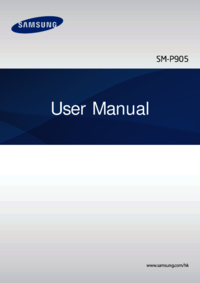





 (52 pages)
(52 pages) (92 pages)
(92 pages) (127 pages)
(127 pages) (2 pages)
(2 pages)
 (143 pages)
(143 pages) (58 pages)
(58 pages) (120 pages)
(120 pages) (134 pages)
(134 pages) (2 pages)
(2 pages) (99 pages)
(99 pages)







Comments to this Manuals